Arbeiten mit gedrehten Clips
Wenn Clips mit Metadaten der Kamera-Rotation aufgezeichnet werden, können Sie festlegen, wie Catalyst Prepare Clip-Miniaturansichten und Videovorschauen behandelt.
Ein  auf einer Miniaturansicht weist auf einen rotierten Clip hin. Weitere Informationen finden Sie unter "Suchen von Medien."
auf einer Miniaturansicht weist auf einen rotierten Clip hin. Weitere Informationen finden Sie unter "Suchen von Medien."
Miniaturansichts-Frames gedrehter Clips
-
Klicken Sie auf die Schaltfläche Optionen
 , um die Anwendungsoptionen zu bearbeiten.
, um die Anwendungsoptionen zu bearbeiten. -
Aktivieren Sie den Schalter Miniaturansichten automatisch drehen, um die Clip-Rotation zu erkennen und die Miniaturansichten im Organisieren-Modus anzupassen:
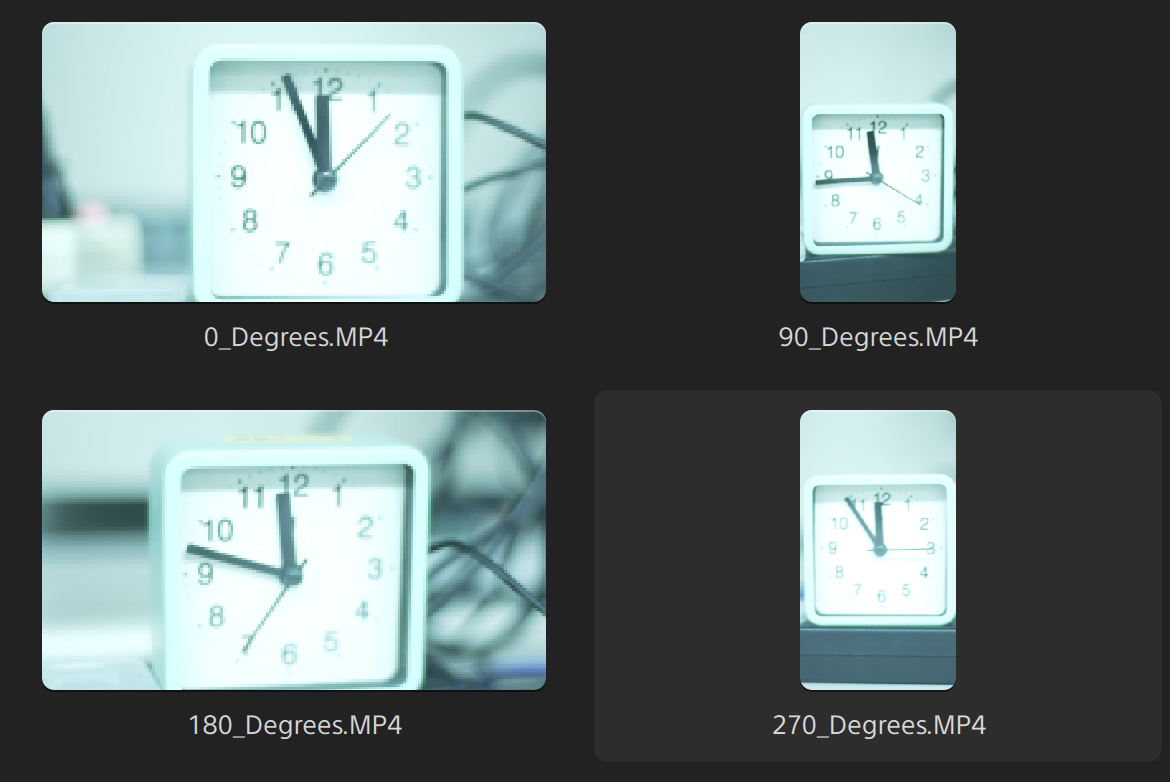
Ist der Schalter nicht aktiviert, werden die Rotations-Metadaten bei der Anzeige von Miniaturansichten ignoriert:
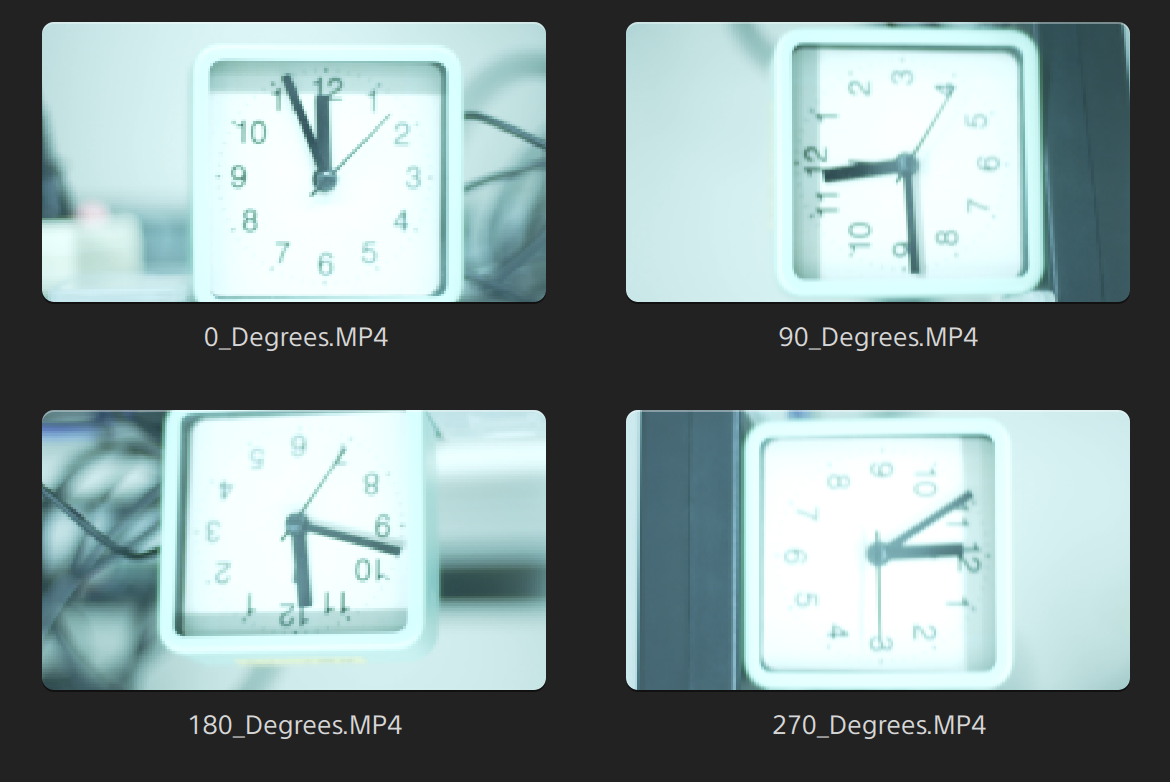
Drehen der Videovorschau
-
Doppelklicken Sie im Organisieren-Modus auf einen Clip, um seine Vorschau zu sehen:
-
Klicken Sie auf die
 -Schaltfläche über der Video-Vorschau.
-Schaltfläche über der Video-Vorschau. -
Wählen Sie in den Clip-Einstellungen einen Rotationsvorschau-Knopf (Grad), um das Video-Vorschaubild zu drehen.
Wählen Sie Auto, um falls möglich die Einstellung der Cliprotations-Metadaten zu verwenden, oder wählen Sie 0, 90, 180, oder 270, um die gewünschte Clipdrehung festzulegen.
Weitere Informationen finden Sie unter "Bearbeiten der Clipeinstellungen."